Owning a business is one of the paths to financial freedom. Nowadays, more and more people are finding great success in ecommerce. And if you want to take a leap of faith and ignite your journey towards success, you must first know how to launch a Shopify store to start your ecommerce business.
EコマースサイトはShopifyだけではありません。他のソリューションには、BigCommerce、Wix、Squarespaceなどがあります。しかし、Shopifyは、アプリ、テーマ、パートナー、そして現時点で2,400,000以上のアクティブなマーチャント(出典:Storeleads)のエコシステムが充実しているため、これらのeコマースソリューションの中でも際立っている。
このように、初めてのオンラインストアにShopifyを利用するのは間違いではありません。しかし、オンラインストアを正しく立ち上げることは、初期の課題の1つです。
そのために、私たちがあなたをサポートします。この記事では、あなたのストアをスムーズに立ち上げ、運営するために必要不可欠な12のステップをご案内します。また、最後に成功の秘訣もご紹介していますので、目標に向かって確実に進んでください。
Shopifyとは?
Shopifyは、初心者でもShopifyストアを立ち上げることができるようにユーザーフレンドリーに設計されたeコマースウェブサイトビルダーである。同時に、Shopifyは複雑なニーズを持つ企業レベルのeコマースブランドにも対応できるように設計されている。
Shopifyの大規模ブランドには、Gymshark、Spanx、Allbirdsなどがある。このように、小さなShopifyストアを立ち上げる場合でも、大きなブランドを立ち上げる場合でも、Shopifyは対応することができる。
Shopifyと他のプラットフォームとの比較
StoreLeadsによると、Shopifyは2,400,000以上のライブShopifyストアを持つ最大のフルレンジウェブサイトビルダーである。他のオンラインストアビルダーはWix、Squarespace、BigCommerceで、それぞれ70万人以上、30万人以上、4万4千人以上のユーザーを抱えている。
ユーザーベースにおける大きな格差もさることながら、Shopify にはエキスパートやアフィリエイターの巨大なエコシステムがある。この巨大な人気により、新しいShopifyストアのオーナーは、eコマースの旅を始めるにあたって情報を探すのに苦労することはないだろう。
最後に、Shopifyのアプリストアには、あらゆるeコマースのニッチ分野にわたって、あらゆるタイプのマーチャントのための13,000以上のアプリがあります。Wixのeコマースプラットフォームには現在500のアプリしかないのに対し、Shopifyは世界最大のeコマースアプリストアを持っている。
Shopifyを使うメリット
Shopifyを使ってeコマースストアを立ち上げると、以下のようなメリットがあります:
- 規模やニッチなビジネスに対応する豊富なアプリライブラリ
- 高レスポンスのShopifyストアテーマの200以上の選択肢(無料と有料のテーマを含む)
- Shopifyに特化したプラットフォームやクリエイターが発行するオンラインリソースに簡単にアクセスできる。
- すべてのShopifyストアオーナーのための年中無休24時間ライブチャットサポート
- より高度なeコマースニーズのためのShopifyエキスパートの専用ディレクトリへのアクセス
- 99.99%のアップタイムを保証する堅牢なeコマース・プラットフォームで、毎日販売を続けることができます。
Shopifyストアの立ち上げにはいくらかかるのか?

Shopify Store Launch: Time & Cost Breakdown
| Launch Phase | Time Required | コスト | Required? |
|---|---|---|---|
| Shopify Trial Setup | 30 minutes | $1 (first month) | ✅ Required |
| ドメイン登録 | 15 minutes | $10-20/year | ✅ Required |
| Theme Selection & Customization | 2-4 hours | Free or $200-400 | Free option available |
| Product Setup (10 products) | 3-5 hours | $0 (DIY photos) | ✅ Required |
| Payment & Shipping Setup | 1時間 | $0 (included) | ✅ Required |
| Essential Pages Creation | 2-3 hours | $0 | ✅ Required |
| Testing & Publishing | 1時間 | $0 | ✅ Required |
| TOTAL TO LAUNCH | 2-3 days (10-15 hours) | $11-21 first month | Then $29-39/month |
Monthly Costs After Launch
- Basic Plan: $29/month (paid annually) or $39/month (paid monthly) — Best for beginners
- Shopify Plan: $79/month (annual) or $105/month (monthly) — For growing stores
- Advanced Plan: $299/month (annual) or $399/month (monthly) — For scaling businesses
- Plus Plan: $2,300/month — For enterprise operations
無料アプリとテーマで小さなShopifyストアを立ち上げる
小規模なShopifyストアは、ベーシックプランと無料のアプリとテーマを使用します。そのため、この方向性であれば、あなた自身のオンラインストアを立ち上げるのにかかる費用は月額$39で済みます。
このオプションは、最小限の費用で小さなオンラインビジネスを立ち上げたい個人起業家に最適だ。それはともかくとして、小さなShopifyストアは今ひとつ精彩を欠く。
ベーシックプランは、あなたのオンラインビジネスを成長させるのに十分な能力を持っています。また、十分なパワーを持つ無料のShopifyテーマを使えば、必要なeコマース機能をすべて備えた美しいオンラインストアを作成することができます。
さらに、ほとんどの有料Shopifyアプリは、小規模なShopifyストアに十分役立つ無料プランを提供している。
有料テーマとアプリでShopifyストアを立ち上げる
さて、オンラインストアのコスト見積もりが複雑になるのは、有料のテーマやアプリを使い始めたときだ。
有料テーマは140ドルから始まり、450ドルまである。価格が安いからといって、そのテーマが必ずしも機能が不足しているとは限りません。同時に、高価なテーマを選んだからといって、あなたのストアに最適なものが手に入るとは限らない。
目の肥えたeコマースビジネスのオーナーとしては、テーマの機能をチェックし、他のテーマと価格を比較するのが常にベストだ。私たちにとって、テーマ価格のスイートスポットは200ドルから300ドルです。
この価格帯でお勧めできるのは Shopifyシャインのテーマ380ドルのプレステージテーマに匹敵する機能を持ちながら、210ドルしかかかりません。
テーマに加えて、Shopifyアプリも必要なソリューションによって価格が大きく異なります。Shopifyアプリはあなたのストアに多くの機能を提供します。そして、Shopifyアプリストアにはいくつかの種類のアプリがあります。あなたが使用するアプリは、あなたの現在のニーズによって異なります。
それはともかく、アプリがなくてもShopifyストアで販売を始めることはできる。アプリにお金を払う前に、まずリサーチすることをお忘れなく。
このことを念頭に置いて、オンラインショップの立ち上げにかかる費用の目安をご紹介しよう:
- テーマの一括払い210ドル(Shineテーマを使用する場合)
- ベーシックプランは月額39ドル
- 加えて、使用している有料アプリの月額料金合計
Before You Launch: What You'll Need to Get Started
If you're wondering "Am I ready to launch a Shopify store?"—the answer is probably yes! You don't need to be a tech expert or have everything perfect. Here's what you actually need before starting:
Essential Requirements (Must-Haves):
✅ A product idea — Even just one product is enough to start. You can add more later.
✅ Basic computer skills — If you can use Facebook and email, you're technical enough.
✅ 2-3 days of time — Plan for 10-15 hours total, which most people spread over a weekend.
✅ $30-50 to invest — Covers your first month ($1) plus domain name ($10-20).
✅ Product photos — Smartphone photos work fine for starting. You can upgrade later.
Helpful But Not Required:
📋 Business name decided — You can brainstorm this during setup if needed.
📋 Logo designed — Shopify's free logo maker can create one in minutes.
📋 Business registration — Many locations don't require this until you hit certain revenue levels.
📋 Professional email — Gmail is fine initially; upgrade to business email later.
📋 Social media accounts — These can be created after your store is live.
Common Beginner Concerns (Solved):
"I'm not technical" → Shopify's drag-and-drop builder requires zero coding. It's like building with digital Legos.
"I don't have inventory" → Start with dropshipping or print-on-demand—no inventory needed.
"I don't have much money" → Many successful stores started with under $100. Start small and reinvest profits.
"I don't have a business plan" → You can figure this out as you go. The best education is launching and learning.
"What if I fail?" → There's no long-term contract. You can pause or cancel anytime. The only real failure is not starting.
Ready? Let's walk through the exact steps to launch your store. By this time next week, you could be processing your first orders.
12ステップでShopifyストアを立ち上げる方法
Shopifyストアの立ち上げは、適切な順序さえ知っていれば複雑なプロセスではありません。あなたが全くの初心者であっても、私たちはほとんどのタイプのユーザーに合うようにデザインされた詳細なShopifyガイドを提供しているので、恐れることはありません。
必要なのは、学ぶ意欲と、仕事に役立つ適切なリソースを見つけるためのリサーチ能力だけだ。
Shopifyストアを立ち上げる準備ができたら、以下の手順に従ってください。
Shopifyに登録する
初めてのeコマースビジネスを立ち上げる最初のステップは、Shopifyアカウントにサインアップすることです。Shopifyにサインアップするとき、あなたはまだ支払う必要はありません。
このプラットフォームには3日間のトライアルがあり、すべての機能を試すのに十分な時間がある。このトライアルでは、あなたのストアを公開することはできませんが、テーマエディタを試してみて、その直感性をテストすることができます。
トライアルの後、自分のニーズに合ったプランを選ぶ必要がある。
ベーシックプランには必要な機能がすべて揃っており、もちろん最もリーズナブルなプランです。
カスタムドメインの接続または購入
Shopifyのプランを選択したら、次にすべきことはドメインを購入するか、既存のドメインを接続することである。
まだドメインを持っていないと仮定すると、新しいドメインを購入する必要があります。その方法は以下の通り:
- Shopifyの管理画面で、画面左下にある設定 ボタンをクリックします。
- 設定メニューで、ドメインをクリックします。
- ドメインページで、画面右上にある新規ドメイン購入ボタンをクリックします。
- 対応する検索バーで、希望するドメイン名を入力し、購入ボタンをクリックして、オンラインビジネスにドメインを使用する権利を支払います。

注釈
- Shopifyのストア・ドメインは値段にばらつきがある。年間10ドル強のものもあれば、それ以上のものもある。
- あなたのビジネス名(またはターゲットドメイン)がすでに使われている場合は、.com、.org、.shopなどの 異なるTLDやトップレベルドメインで実験してみてください。
Shopifyの管理画面に慣れる

Shopifyの管理画面は、オンラインストア全体を管理するためのメインアクセスです。在庫の管理、マーケティングキャンペーンの作成、販売チャネルの監視など、Shopifyストアに関わるすべてのことを行うことができる様々な機能を備えています。
まず最初に調べる必要があるのは、主要なメニューボタンだ:
- ホーム- ホームメニューは、あなたのオンラインストアに関する様々な一般的な洞察を提供します。オンラインストアをセットアップする際、Shopify管理画面のトップページでは、基本的なステップをすべて表示します。
- 注文- 注文メニューには、Shopifyストアからのすべての受信した注文のリストが含まれます。また、注文状況が一目でわかる追跡機能もあります。
- 製品- 製品メニューは、新しい製品を作成したり、既存の製品を管理するために移動する場所です。
- 顧客- 顧客メニューには、現在および過去のすべての顧客のリストが含まれています。
- コンテンツ- コンテンツメニューには、オンラインストアに追加した商品やビデオなどのデジタルアセットがすべて含まれています。
- アナリティクス- アナリティクスメニューには、オンラインビジネスの様々な側面を把握するためのレポートツールが多数用意されています。
- マーケティング- マーケティングメニューでは、見込み客向けのマーケティングキャンペーンを記録することができます。このメニューからMeta(FacebookとInstagram)を統合し、これらのプラットフォーム内のキャンペーンを追跡することができます。
- ディスカウント- ディスカウントメニューは、商品にプロモーション用のディスカウントを適用したい場合に使用します。
- 販売チャンネル - このメニューはShopifyで利用可能な販売チャンネルのリストを表示します。この場合、ウェブサイトしかないので、オンラインストアの販売チャネルのみが表示されます。
- オンラインストア- オンラインストアのメニューでは、Shopifyのテーマを管理することができます。また、オンラインストアをカスタマイズするためのShopifyテーマエディタへのアクセスも可能です。
- Apps - Appsメニューは、ストアにインストールされているアプリへのクイックリンクを提供します。すべてのアプリがこのメニューに表示されるわけではありません。
- 設定 - 設定メニューは、デザイン、顧客、マーチャンダイジングに関連しない変更をストアに加えたい場合に使用します。ここでは、支払い、税金、配送などの設定ができます。
Shopifyのテーマを選ぶ
オンラインストアを立ち上げるための次のステップは、テーマを選ぶことです。オンラインストアのテーマは1つだけですが、将来的に店舗の外観を活性化させたい場合は、別のテーマに変更することができます。
Shopifyのもう一つの良いところは、あなたのストアのテーマライブラリに最大20のShopifyテーマを持つことができることです。つまり、1ドルも支払うことなく、これらのテーマ(有料のものも含む)をすべて探索することができるのです。

Shopifyでは、テーマの試用は無料です。テーマをオンラインストアに公開するときだけ、そのテーマにお金を払う必要があります。したがって、テーマを選ぶのに時間をかけることができます。
まずはShopifyのテーマストアを探索し、お好きなテーマを選ぶことを強くお勧めします。気に入ったものをインストールし、1つ1つ調べてみてください。
Shopifyテーマをインストールする:
- themes.shopify.comへ
- 画面右上、Shopifyアカウントにログイン します。
- Shopifyのテーマのコレクションを探索し、あなたが好きなものをクリックします。
- テーマのランディングページで、「テーマの試用 」をクリックしてストアにインストールする。

- テーマを試すボタンをクリックすると、オンラインストアのメニューからShopifyの管理画面にリダイレクトされ、テーマライブラリの下に新しいShopifyテーマが表示されます。

テーマを探索するには、カスタマイズ ボタンをクリックすると、いくつかのカスタマイズを実行できるテーマエディタにリダイレクトされます。カスタマイズ後のテーマがあなたのストアでどのように見えるか気に入ったら、購入 ボタンをクリックして、あなたのストアに公開することができます。
オンラインストアのカスタマイズは、Shopifyストアを立ち上げる際に遭遇する最も手間と時間のかかるタスクの1つでしょう。
2024年にShopifyのテーマを使ってShopifyのウェブサイトをカスタマイズする方法を説明したThe Social Guideによるビデオです:
2024年、Shopifyウェブサイトをカスタマイズする方法
必須ページの作成
Shopifyストアの主な目的は、オンライン顧客に商品を販売することです。そのため、商品ページは重要です。しかし、他にもオンラインストアに必要な重要なページがあります。
ホームページ、お問い合わせページ、会社概要ページ
すべてのShopifyテーマには、ホームページ、コンタクトページ、アバウトページが付属しています。従って、あなたのお店のために新しく作成する必要はありません。
あなたのオンライン・ブランドのペルソナに合わせて、これらのページをカスタマイズするだけでいい。
その他のページ
利用規約やプライバシーポリシーなど、他のタイプのページはShopifyテーマにはあらかじめ組み込まれていません。しかし、米国や欧州連合からオンラインストアを運営する場合(または米国や欧州連合からの顧客に販売する場合)、これらは必要です。
これらのページを作成する:
- Shopifyの管理画面にアクセスし、オンラインストアをクリックします。
- クリックページ
- そして、画面右上のページ追加 ボタンをクリックします。

タイトル」フィールドに、「利用規約」や「プライバシーポリシー」、または作成する特定のページのタイトルを入力します。コンテンツセクションに、ページのテキストと画像を挿入します。

Shopifyには、これらのページを一から作成する必要がないように、無料のジェネレーターがあります。以下のリンクをクリックしてください:
最初の製品とコレクションを追加
Shopifyストアで最も重要なページの一つが商品ページです。そのため、視聴者を魅了できるような商品ページを作成する必要があります。
YouTubeビデオでShopifyに商品を追加する方法をご覧ください:
Shopifyに商品を追加する方法(正しい方法)|無料チートシート付き🙌.
新しい商品を追加し、商品ページを作成した後、これらの商品をそれぞれのカテゴリーに従って並べ替えたいと思うかもしれません。
商品をいくつかのコレクションに分類することで、顧客が探しているものを簡単に見つけることができます。そのため、オンラインストアにこれらのページを設置することは非常に重要です。
コレクションページを追加するには、商品(カテゴリを含む)を編集し、Shopifyの管理画面から新しいページを作成し、その特定のページに到達するためのナビゲーションボタンを追加するといった一連のステップが必要です。
オンラインストアのナビゲーションを修正
Shopifyストアのナビゲーションは、販売転換において重要な役割を果たします。経験則として、オンラインストアのすべてのページは2~3回のクリックで到達できなければなりません。そうすれば、潜在的な新規顧客は、あなたのストアで商品やその他の情報を探すのに苦労することはないでしょう。
Semrushによると、収益性の高いオンラインショップには、合理的なナビゲーションが不可欠です。しかし、ナビゲーションが乱雑で不便な場合、ユーザーは離脱する可能性があり、直帰率の上昇につながります。
Top Design Firmsの調査でも、42%のユーザーが機能性の低さを理由にウェブサイトから離脱するという結果が出ている。
そして、機能性はナビゲーションを伴います。そのため、ウェブサイトの構造について具体的な計画を立てながらデザインする必要があります。
ナビゲーションの摩擦を減らすために、私たちはあなたのストアにこれらのことを実装することをお勧めします:
- ウェブサイト上部のメガメニュー
- フッターのナビゲーションリンク
- バックトラックを容易にするパンくず
Shopifyペイメントを設定する
Shopify Paymentsは、米国、オーストラリア、英国、香港、その他19カ国などの一部の国でのみ利用可能である。
このように、もしShopify Paymentsがあなたの地域で利用できない場合、Shopifyには他の決済ゲートウェイがあります。
Shopify Paymentsは、あなたのストアでオンライン決済を受け付ける最も簡単な方法です。また、Shop Pay、Shop Pay Installments、PayPal Expressを利用した決済を含め、第三者の決済手数料を請求されることはありません。
この支払いゲートウェイは、カード、Paypal、Apple Pay、Google Payなど、すべての主要な支払い方法に対応しています。
Shopifyの決済を設定する:
- Shopify管理画面の「設定 」に移動する
- 支払いメニューを選択する
- Payment Providers(支払いプロバイダー)」の下にある「Choose a Provider(プロバイダーの選択)」ボタンをクリックします。
- 検索フィールドで「Shopify Payments」を検索します。
- Shopifyペイメントを選択したら、インストールをクリックします。

配送料金の設定
Shopifyストアから正式に商品を発送する前に、送料を設定する必要がある。
送料は、お住まいの地域、商品カテゴリー、サイズ、重量、物流パートナーによって大きく異なります。
Shopifyヘルプセンターによる、Shopify発送設定プロセスのガイドビデオです:
Shopifyの税金を設定する
所得税の納税は、オンラインショップを運営する際の法的義務のひとつです。
しかし、所得税の支払いだけでなく、経済的・物理的な結びつきがある地域では売上税を徴収する必要があるかもしれない。
この2種類の税金は異なることに注意しよう。
- 所得税は総所得に対して課される
- 消費税は顧客に対して課される消費税であり、それを国に納める必要がある。
注:お住まいの地域の具体的な税制については、税務の専門家にご相談ください。
Shopifyの税金を設定する:
- Shopify管理画面の「設定」を クリックします。
- 設定メニューで税金と関税を選択
- 地域設定で米国を 選択
- Tax Serviceの下にあるManageを クリックし、希望する売上税の徴収方法を選択します。

ここには3つの選択肢がある:
- Shopify Tax -自動化された追跡と徴収
- ベーシック・タックス -自動トラッキングと自動徴収。
- 手動税 - 全米全州の売上税を設定できる完全手動式の売上税コレクションです。
ShopifyTaxは最も効率的な消費税徴収方法を提供し、マーチャントの維持費も最小限に抑えられるため、私たちはShopifyTaxを強くお勧めします。これは、あなたの側からの反復的なプロセスを減らすことができます。
しかし、どの方法が最も適しているかは、税務の専門家に相談するのが一番である。
クイックリードShopifyで税金を設定するには?マーチャントのための詳細ガイド
テスト注文
商品、コレクション、必要なページがすべて揃い、Shopifyの支払い、配送、税金の設定が完了したところで、すべてがうまくいくかどうかを確認しましょう。
このステップは、顧客があなたのストアで注文を行う際の不正を避けるために非常に重要です。したがって、テスト注文を行う必要があります。
テスト注文の方法はこちら:
- Shopifyの管理画面に移動し、「設定」をクリックします。
- Paymentsを 選択し、次にChoose a providerを選択します。 すでに決済ゲートウェイを設定している場合は、代わりに「管理 」をクリックしてください。
- (テスト用)Bogus Gatewayを 選択し、 Activateをクリックする。
これで偽のゲートウェイが有効化され、Shopifyはこれが模擬取引であることを認識できる。では、以下の手順に従ってください:
- オンラインストアにアクセスし、一般の顧客と同じように商品を注文する。
- チェックアウトの際に以下の詳細を入力してください:
- カードの名前「ボガスゲートウェイ
- クレジットカード番号
- 成功した取引をシミュレートするには「1」を入力する。
- 失敗したトランザクションをシミュレートするには「2」を入力する。
- 例外をシミュレートするには「3」を入力します(プロバイダーでエラーが発生したことを示します)。
- CVV:111(または任意の3桁の数字)
- 有効期限:将来の日付を入力してください。
- 模擬取引をテストした後、偽のゲートウェイを設定したのと同じ手順で、元の支払い方法に戻してください。
店舗を公開する
Shopifyストアを立ち上げる最後のステップまで来ました。テストオーダーに合格したら、あなたのストアを公開し、お客様に販売を開始する準備が整いました。
しかし、その前にパスワード保護を解除する必要がある。

ソースペーパーハウス
パスワードを削除するには
- Shopifyの管理画面に行き、オンラインストアメニューを クリックします。
- 環境設定を選択
- パスワード保護セクションが見つかるまで下にスクロールします。
- パスワードを持つ訪問者のアクセスを制限する]のチェックを外す。

- 保存を クリックしてプロセスを確定する
おめでとうございます!あなたのお店がオープンしました。
Shopifyローンチ前のヒント
Shopifyストアを立ち上げるための12のステップをマスターしたところで、成功を確実にするための最後の注意事項です。
社会的プレゼンスを確立する

出典Pexels
主な販売チャネルであるeコマースストアに加え、ソーシャルメディアプラットフォームを最大限に活用してオンラインストアを宣伝すべきである。
努力と適切な戦略によって、ソーシャルメディアはオンラインストアへのオーガニックなトラフィックの大きな供給源となる。
さらに、次のようなアプリを使えば、Instagramのようなソーシャルメディアアプリをオンラインストアに統合することができます。 バイブ・ショッパブル・インスタグラム・フィード.このアプリを使えば、インスタグラムのページから商品を販売することができる。
ビジネス登録

出典Pexels
Shopifyストアを立ち上げる前にしなければならない最も重要なことの1つは、適切な管轄区域に登録することである。
ビジネスは登録されて初めて合法となることを忘れないでください。ビジネスを登録すべき重要な理由の一つは、法的トラブルを避けるために税金を納めることです。
さらに、ビジネスが成長するにつれ、顧客から売上税を徴収する必要が出てきますが、これは登録されていなければできません。
時間をかけてウェブサイトをデザインする

出典Pexels
陳腐に聞こえるかもしれないが、本当だ:第一印象は最後に残る。
だからこそ、オンラインストアをデザインする際には、プロセスを急いではいけないのです。読者の心に響く適切な要素を選びましょう。
ウェブサイトの全体的なデザインは、顧客がブランドをどのように認識するかに大きな影響を与えます。キネシスによると、75%の人がウェブサイトの信頼性はデザインに基づいていると考えています。
そのため、オンラインストアのデザインは、成功の可能性に直結します。
お勧めは ランディングページビルダーをお勧めします。当社のソリューションは、魅力的で機能的なウェブサイトをデザインするのに役立つツール一式を提供しています。
Shopifyストアのコンバージョンを高める重要な要素を学ぶ

出典Pexels
デザインだけでなく、オンラインストアに適切なコンバージョン要素を取り入れることで、訪問者を生涯顧客に変えることができます。これらの要素には以下が含まれます:
- 明確な価値提案
- 説得力のある行動喚起
- 摩擦のないウェブサイト・ナビゲーション
- ページ速度
- リード獲得フォームとポップアップ
- パワフルなビジュアル
- 高画質写真
- 製品ビデオ
- プロモ・ポジショニング
- ストックカウンター
- お客様の声&レビュー
- アップセル、クロスセルなど
SEOに注意を払う

出典Pexels
Shopifyストアを立ち上げる際、SEOや検索エンジン最適化はより多くのオーガニックなトラフィックを集めるために大きな役割を果たす。しかし、SEOの効果は有料広告のように即座に現れるものではない。
とはいえ、オンラインストアを検索エンジンに最適化することは、長期的な戦略として有効です。そのため、商品説明、URL、ウェブサイトのナビゲーションなどを書く際に、SEOのベストプラクティスを実践しましょう。
結論
Tidioによると、現在アメリカ人の70%がオンラインで買い物をするという。従って、もしあなたのビジネスが対面販売だけに頼っているのであれば、多くのチャンスを逃していることになる。
したがって、Shopifyストアを立ち上げることは、あなたのビジネスとあなた自身にとって、新たな成功のレベルに到達する機会を与えてくれる最高の決断の1つです。
Shopifyストアを立ち上げる良い点は、あなたの旅が一人ではないということだ。
Shopifyには膨大なユーザーベースがあるため、必要な時にヘルプ記事を見つけやすい。Shopifyコミュニティに参加してフォーラムを読んだり、Shopifyヘルプセンターに相談したり、24時間365日のカスタマーサポートを利用することもできる。
そして、あなたのビジネスが拡大する準備ができたら、大きな計画を実行するためにShopifyパートナーを雇うことができる。
新たな旅立ちに幸あれ!
Shopifyストアの立ち上げ方 よくある質問
- Domain name: $10-20/year
- Optional paid themes: $200-400 one-time
Most beginners spend less than $50 to launch their store and start selling.
- Using free themes
- Taking your own product photos
- Starting with dropshipping to avoid inventory costs
Many successful stores started with less than $100 total investment.
- A business idea and target audience
- Product photos and descriptions
- A business name for your domain
- A payment method for Shopify's subscription
- Basic business registration (varies by location)
Having 5-10 products ready to list is recommended for launch, though you can start with just one.
- More ecommerce-specific features
- 13,000+ apps versus Wix's 500
- Powers over 2.4 million stores compared to WooCommerce's 1 million and Wix's 700,000
- A sales tax permit if selling to customers in your state
- A home business permit for online stores (check local city/county requirements)
- Driving traffic through social media marketing, SEO optimization, and email campaigns
- Monitoring your analytics to see which products and pages perform best
- Gathering customer feedback to improve your store
- Continuously testing new products and marketing strategies
Most stores see their first sale within 1-2 weeks of launching with active promotion.









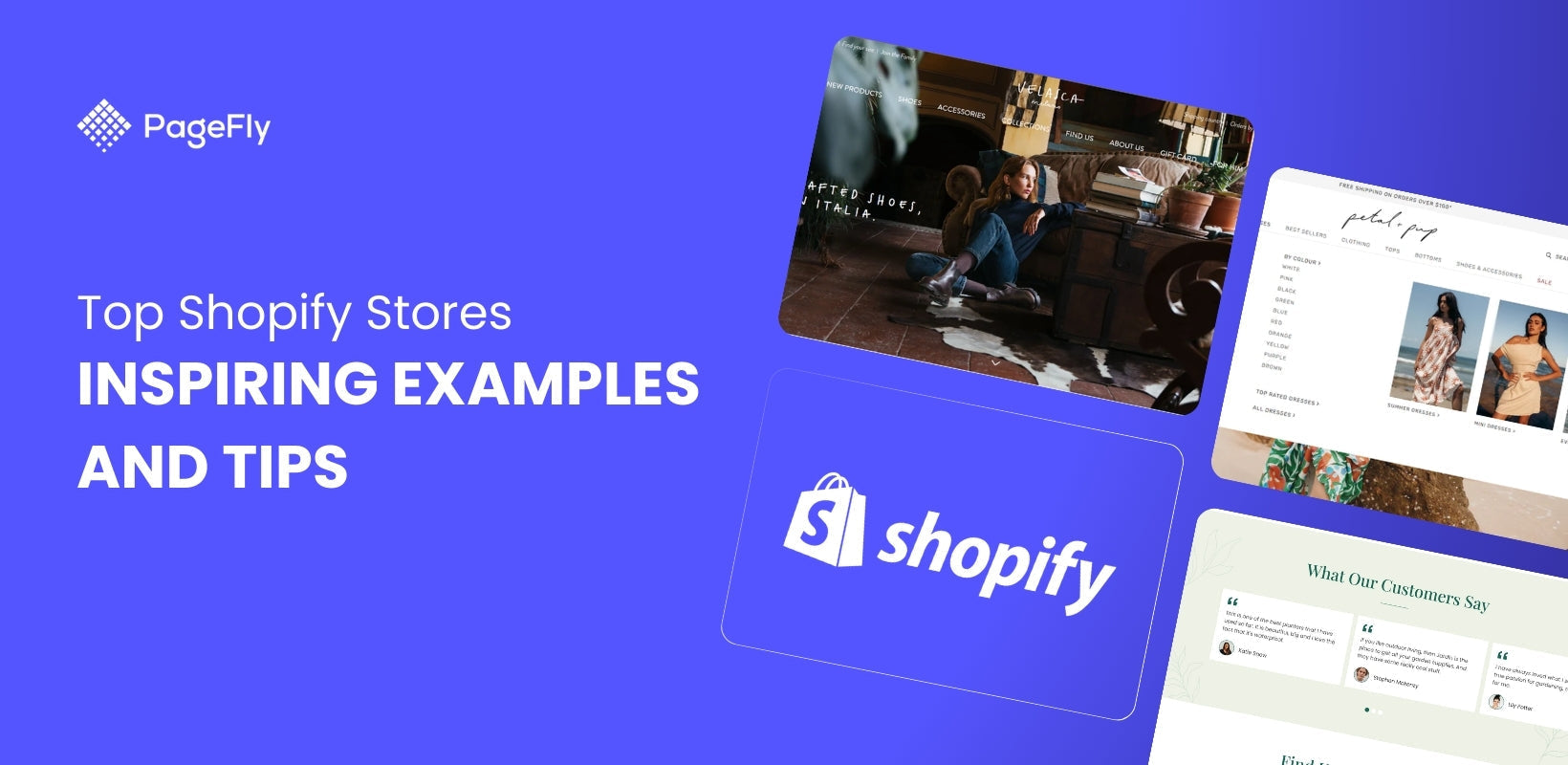

![27 Best Shopify General Stores + Complete Strategy Guide [2025]](http://pagefly.io/cdn/shop/articles/Best_Shopify_General_Stores_2f9d09f2-7c38-4da9-a495-e9f4898ddd68.jpg?v=1757271936&width=1640)




